Windows系统每一代都会有自带的小游戏,这些小游戏可以帮助用户们打发时光,都是与益智游戏相关的内容,有的用户在使用win10的时候却没有找到自带的游戏,因此想要知道win10自带游戏被隐藏了怎么办呢,下面就给大家带来关于win10自带游戏被隐藏了解决方法,帮助用户们找到自带游戏。
win10自带游戏被隐藏了怎么办
1、单击开始菜单。
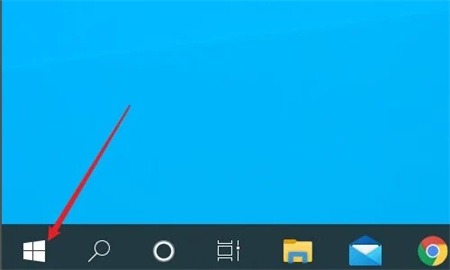
2、找到Microsoft solitaire collection。
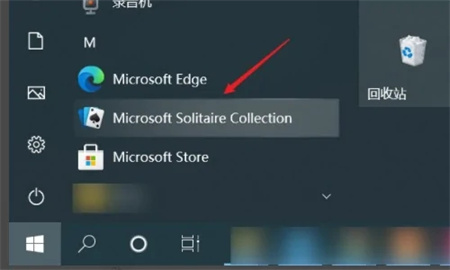
3、又或者直接点击搜索框搜索Microsoft solitaire collection。
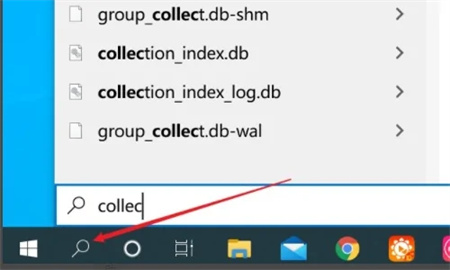
4、正在启动中。

5、如下图所示即为windows10的游戏。
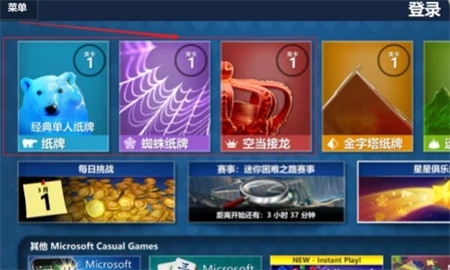
以上就是有关win10自带游戏被隐藏了怎么办的介绍了,希望可以帮到用户们。